Cuando se atascan un papel o el original
Retire la hoja atascada siguiendo el proceso descrito en la ilustración animada mostrada en el panel de mandos. Si los atascos de papel son frecuentes, consulte el estado del papel y los ajustes en Ajustes papel bandeja.
Tenga cuidado de no rasgar el papel atascado y dejar trozos pequeños dentro de la máquina cuando lo retire. Sujete los bordes derecho e izquierdo del papel con firmeza y aplique fuerza de manera uniforme para sacar el papel.

- La máquina contiene piezas en el interior que alcanzan temperaturas muy elevadas. Cuando retire papel atascado, no toque ninguna zona distinta a las especificadas en este manual. Si toca alguna de estas zonas, podría quemarse.
- Cuando sustituya el papel o retire papel atascado, tenga cuidado de no hacerse daño ni pillarse los dedos.

No apague la alimentación de la máquina cuando retire el papel atascado. Si apaga la alimentación, los ajustes especificados se restablecerán.
Realice solo la operación descrita en la ilustración animada. El no hacerlo puede degradar la calidad de la impresión o provocar un fallo de funcionamiento.
La zona dentro de la tapa derecha contiene superficies calientes. Al abrir la tapa derecha para retirar papel, espere un poco para permitir que las partes calientes se enfríen antes de realizar el procedimiento.
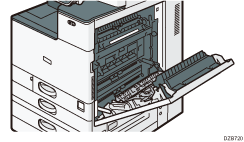
 Consulte en la pantalla el lugar donde se ha producido el atasco de papel.
Consulte en la pantalla el lugar donde se ha producido el atasco de papel.
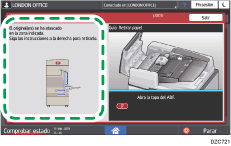
Cuando la pantalla se apague, pulse [Comprobar] en [Comprobar estado] "Estado máq.".
"Estado máq.".
 Siga el procedimiento descrito en la ilustración animada para retirar el papel atascado.
Siga el procedimiento descrito en la ilustración animada para retirar el papel atascado.
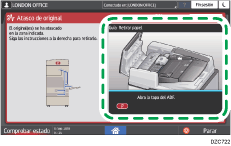
 Cierre todas las tapas que se hayan abierto.
Cierre todas las tapas que se hayan abierto.

Si el papel atascado se rasga mientras lo retira, compruebe que estén todos los pedazos.
Si el papel se atasca entre la bandeja y la máquina mientras retira papel atascado, saque completamente la bandeja y retire el papel.
Si sigue mostrándose el mensaje tras retirar el papel atascado, abra completamente la tapa frontal y, a continuación, ciérrela de nuevo. Si el mensaje persiste, compruebe si queda papel atascado en otro lugar en la pantalla mostrada en el paso 1.
Si el mensaje que notifica un atasco de papel en "P" permance, compruebe que el sello OK está colocado correctamente en el ADF.
Si se da cuenta de que se va a producir un atasco de papel en el ADF, pulse [Parar] para pausar el escaneo y vuelva a colocar el original en el ADF.
Cómo retirar las hojas banner atascadas
Retire la hoja banner atascada según los procedimientos que se describen a continuación.
Las hojas banner se cargan en la bandeja de la guía del papel banner que está conectada a la bandeja bypass.
 Tire hacia arriba de la palanca situada en el lado derecho de la máquina para abrir la tapa derecha.
Tire hacia arriba de la palanca situada en el lado derecho de la máquina para abrir la tapa derecha.
Abra la tapa derecha lentamente mientras la sujeta con la mano.
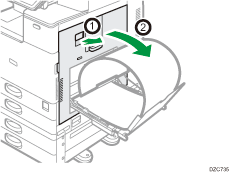
 Abra la placa de la guía B.
Abra la placa de la guía B.
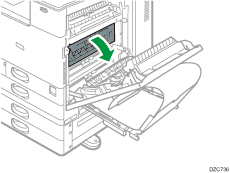
 Tire del papel hacia abajo para extraerlo desde la parte inferior de la unidad de fusión.
Tire del papel hacia abajo para extraerlo desde la parte inferior de la unidad de fusión.
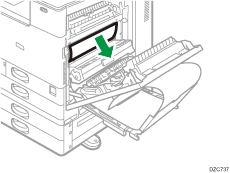
 Cierre la placa de la guía B.
Cierre la placa de la guía B.
 Tire del papel que hay entre la máquina y la unidad dúplex hacia arriba para extraerlo.
Tire del papel que hay entre la máquina y la unidad dúplex hacia arriba para extraerlo.
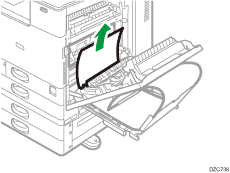
 Cierre la tapa derecha.
Cierre la tapa derecha.
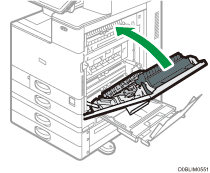
Si los atascos de papel son frecuentes
Compruebe que el papel se carga correctamente y que los ajustes en Ajustes papel bandeja se han especificado correctamente.
Estado del papel
Elementos a comprobar | Solución si aplicable |
|---|---|
¿Las hojas de papel están muy pegadas entre ellas? | Abanique las hojas antes de cargarlas en la bandeja. 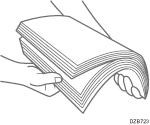 |
¿Las hojas de papel están abarquilladas? |
|
¿El papel está plano y sin doblar o arrugar? |
|
¿El papel está seco y no húmedo? |
|
¿La superficie de corte del papel es suave y limpia? | Si la superficie de corte es desigual, coloque el papel en una orientación diferente de forma que la superficie de corte esté orientada en otra dirección. Cuando el papel sea compatible con la impresión dúplex, gire el papel. |
¿El papel es demasiado grueso? ¿El papel es demasiado fino? | Consulte las especificaciones para el papel que se puede utilizar en la máquina y cargue papel que sea compatible. |
Estado del papel cargado
Elementos a comprobar | Solución si aplicable |
|---|---|
¿Se han cargado demasiadas hojas de papel? | Cargue papel por debajo de la marca del límite superior ( |
¿Los topes laterales y trasero en la bandeja de origen del papel de la máquina principal ajustados correctamente para el tamaño de papel? |
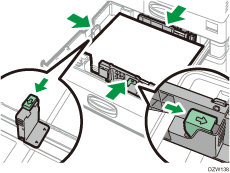
|
¿La bandeja bypass se utiliza correctamente? |
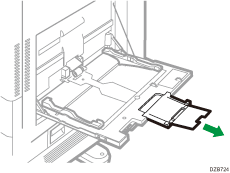 |
Consulte también de nuevo el procedimiento básico para cargar en la máquina.
Ajustes de papel de bandeja
Elementos a comprobar | Solución si aplicable |
|---|---|
¿Coinciden el tamaño de papel y el ajuste de Ajustes papel bandeja? |
|
Vuelva a comprobar el papel que se puede cargar en la máquina.

Cuando se produzca un atasco de papel en la bandeja de salida, compruebe que no hayan obstáculos en lo siguiente:
Cada bandeja de la unidad de acabado
Delante del soporte del papel en la bandeja interna 1
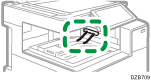
Si se produce un atasco de papel en el ADF de escaneo dúplex de una sola pasada, el problema podría deberse a la detección incorrecta de la unidad de papel de tamaño pequeño cuando esta se ha retirado. Compruebe que el sensor no esté manchado o contenga objetos extraños.
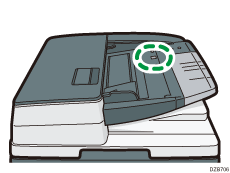

 ) en la bandeja.
) en la bandeja. ) tras especificar los ajustes.
) tras especificar los ajustes.